Fast jeder, der mit Excel arbeitet, muss Tabellen oder Datenbereiche kopieren und an anderer Stelle einfügen. Doch nicht jeder kennt die kleinen Tricks, mit denen sich Fehler vermeiden und Zeit sparen lässt. In diesem Beitrag zeige ich dir, wie du Tabellen in Excel richtig kopierst und einfügst – von der einfachen Kopie bis zu professionellen Paste-Special-Optionen.
1. Klassisch kopieren & einfügen
Der einfachste Weg:
- Markiere den Bereich oder die ganze Tabelle.
- Drücke Strg + C (oder Rechtsklick → Kopieren).
- Gehe an die gewünschte Stelle und drücke Strg + V.
Vorteil: Schnell und unkompliziert.
Nachteil: Alles wird übernommen – inklusive Formatierungen, Formeln und manchmal auch Spaltenbreiten.
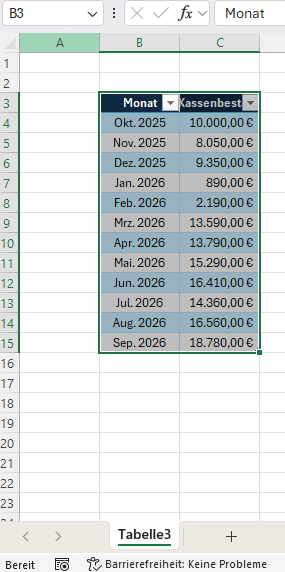
2. Inhalte gezielt einfügen
Nicht immer willst du alles übernehmen. Dafür gibt es die Funktion Inhalte einfügen (Paste Special).
- Kopiere den Bereich wie gewohnt.
- Rechtsklick an der Zielstelle → Inhalte einfügen….
Hier kannst du auswählen:
- Werte: Nur die Ergebnisse (keine Formeln).
- Formeln: Nur Berechnungen ohne Formatierungen.
- Formate: Nur Farben, Schriftarten und Rahmen.
- Transponieren: Zeilen werden zu Spalten und umgekehrt.
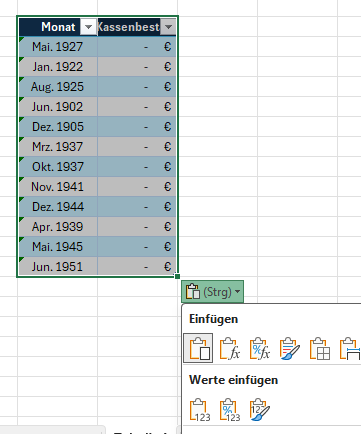
Gerade beim Kopieren von Reports oder Berechnungen spart das enorm viel Zeit.
3. Ganze Tabellen in neue Arbeitsblätter übernehmen
Manchmal soll nicht nur ein Bereich, sondern die gesamte Tabelle in ein neues Blatt kopiert werden.
So geht’s:
- Rechtsklick auf den Tabellenblatt-Namen unten.
- Verschieben oder Kopieren… auswählen.
- Zielmappe bestimmen und „Kopie erstellen“ anhaken.
Damit wird die Tabelle vollständig dupliziert – inklusive aller Daten, Formeln und Formatierungen.
4. Clever mit Tastenkombinationen arbeiten
Diese Shortcuts machen das Kopieren noch schneller:
- Strg + C → Kopieren
- Strg + V → Einfügen
- Strg + Alt + V → Inhalte einfügen (öffnet sofort das Auswahlfenster)
- Strg + Umschalt + V → Nur Werte einfügen (in neueren Excel-Versionen verfügbar)
5. Typische Fehler vermeiden
Beim Kopieren von Tabellen passieren oft kleine Missgeschicke:
- Verknüpfungen statt Werte: Formeln verweisen noch auf das alte Tabellenblatt. Lösung: Inhalte einfügen → Werte.
- Spaltenbreiten gehen verloren: Mit „Inhalte einfügen → Spaltenbreiten“ übernehmen.
- Format-Chaos: Am besten zuerst Werte kopieren und anschließend Formatierungen.
Fazit
Tabellen in Excel zu kopieren und einzufügen klingt simpel – doch die Details machen den Unterschied. Wer die Funktionen von Inhalte einfügen kennt, spart Zeit und verhindert typische Fehler. So wird aus einer Standard-Aktion ein professionelles Werkzeug im Excel-Alltag.
